
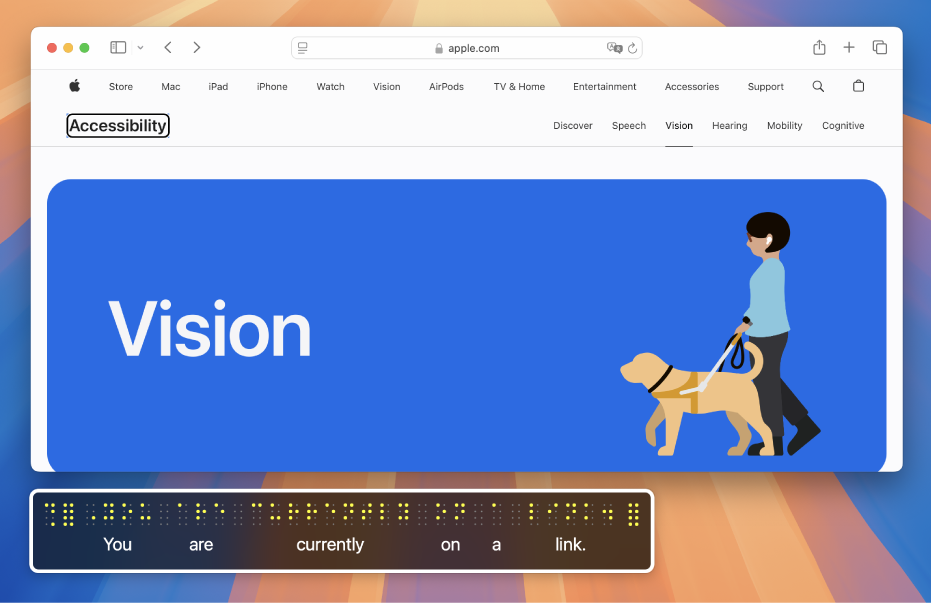
זהו השימוש הראשון שלך ב-VoiceOver ב-Mac?
למד/י ותרגל/י את היסודות של שליטה ב-Mac באמצעות VoiceOver, קורא המסך המובנה ב‑macOS.
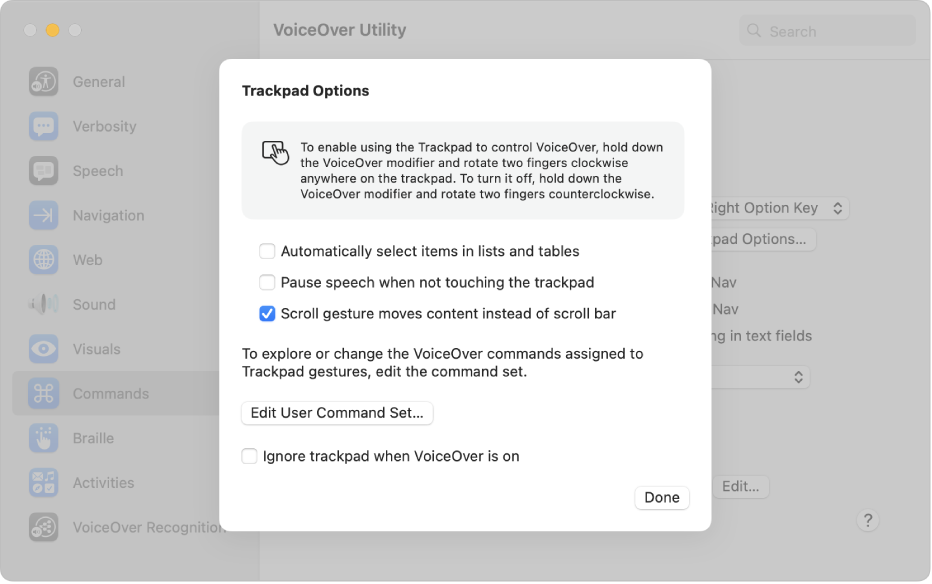
שימוש במחוות מוכרות
אם משטח מגע משמש אותך ב-Mac, ניתן להשתמש ברבות מהמחוות המוכרות לך מ-iOS ומ-iPadOS – למשל, הקשה על משטח המגע תגרום להקראת הפריט שעליו מונך הסמן של VoiceOver.

לעבוד איך שבא לך
ניתן לבצע התאמה אישית של VoiceOver באמצעות ״כלי העזר של VoiceOver״. תוכל/י לשנות את הקול של VoiceOver, לחבר צגי ברייל, להגדיר אפשרויות לניווט באמצעות VoiceOver ועוד.
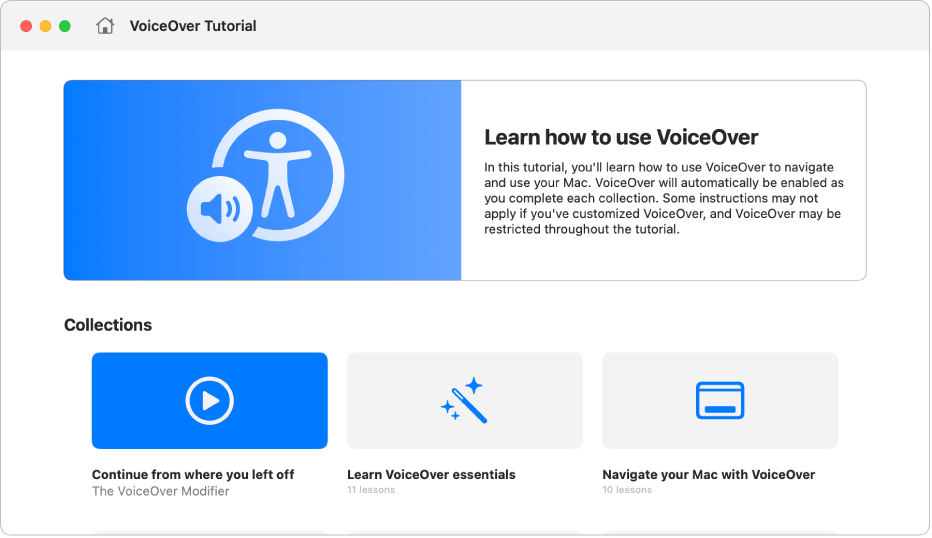
מה חדש ב‑macOS Sequoia
גירסת macOS Sequoia מציעה מאפיינים חדשים שיספקו לך שליטה רבה יותר בעת השימוש ב-Mac באמצעות VoiceOver. ניתן להתאים אישית את הפקודות שמשמשות אותך עם מקש הצירוף של VoiceOver, להשתמש בקולות, שפות וטבלאות ברייל נוספים, ללמוד פקודות VoiceOver ולתרגל את השימוש בהן באמצעות הדרכה אינטראקטיבית בעיצוב משודרג, ועוד.
כדי לעיין במדריך למשתמש ב-VoiceOver, יש ללחוץ על ״תוכן העניינים״ בראש העמוד או להזין מילה או משפט בשדה החיפוש.
למשאבים נוספים, ניתן לבקר באתר התמיכה של Apple עבור נגישות.
הורדת המדריך הזה ב-Braille Ready Format: BRF (אנגלית)
המדריך למשתמש ב-VoiceOver
- ברוכים הבאים
- מה חדש ב-VoiceOver
-
- לפי אותיות, מלל או מאפיינים
- השימוש במעקב סמן
- באמצעות התאמת שורות של הסמן
- באמצעות מקש Tab
- עם החוגה של VoiceOver
- באמצעות ניווט מהיר
- באמצעות בורר הפריטים
- ניווט, מיון וארגון מחדש של טבלאות
- השימוש בנקודות חמות
- שימוש בשמע היקפי
- גרירה ושחרור של פריטים
- ביצוע פעולה חלופית של פריט
- שימוש ב-VoiceOver עם ״שליטה קולית״
-
- שימוש בכלי העזר של VoiceOver
- התאמה אישית של פקודות מקשים ומחוות משטח המגע
- שינוי הקול של VoiceOver
- התאמה אישית של מלל
- שינוי אופן הפעולה של מקשי פונקציה
- התאמה אישית של פיסוק
- שינוי האופן שבו VoiceOver הוגה מלל וסמלים
- שינוי מה שמוצג בחוגה של VoiceOver
- יצירת תוויות מותאמות אישית עבור רכיבים בממשק המשתמש
- ייצוא, ייבוא ואיפוס של העדפות VoiceOver
- שימוש בהעדפות מחשב נייד של VoiceOver
- שימוש בפעילויות של VoiceOver
- שמיעת התקדמות או שינויי מצב
- זכויות יוצרים